Windows 10 Parolamı Unuttum - Sıfırlamanın Basit Yolları
"Daha önce Windows 10 bilgisayarımda kişisel bir yönetici hesabı ayarlamıştım ve önemli verilerimin çoğu yerel diskte saklanıyordu, ancak Windows 10 şifremi unuttum. Bunu geri almanın veya doğrudan sıfırlamanın bir yolu var mı?"
Günümüzde bu tür yardımları internette sıklıkla görüyoruz. Endişelenmeyin! Bu makale bu sorunu çözmenize yardımcı olmak içindir. Aşağıda verilen en iyi yöntemlere bir göz atın.

Bu makalede:
- Bölüm 1. Windows 10 Yönetici Parolası Nasıl Sıfırlanır Yerleşik İşlevleri Kullanın
- Bölüm 2. Windows 10 Parolası Unutulduğunda Veri Kaybetmeden En İyi Uygulama
- Bölüm 3. Resmi Microsoft Çevrimiçi Hizmeti ile Windows 10 Parolasını Sıfırlayın
- Bölüm 4. Windows 10 için Unutulan PIN ve Parola Nasıl Kurtarılır
Bölüm 1. Windows 10 Yönetici Parolası Nasıl Sıfırlanır Yerleşik İşlevleri Kullanın
Güvenlik SORULARI
İlk yöntem en basit olanıdır. Bunu kolayca yapmak için önceden hiçbir şey ayarlamanıza gerek yoktur, ancak iyi bir hafızaya ihtiyacınız olabilir.
Şifrenizi girmeniz istendiğinde, sadece rastgele sayılar yazın ve Göndermek düğmesine tıklayın. Sistem daha sonra size yanlış şifreyi soracaktır; tıklayın Tamam > Şifreyi sıfırla.

Bunu aldıktan sonra, üzerine tıklayın; Windows 10 şifre kurulumunuz sırasında bazı güvenlik sorularını yanıtlamanız gerekir. Doğru cevabı girin ve üzerine tıklayın Göndermek Son sorunun yanındaki tekrar butonuna tıklayın.
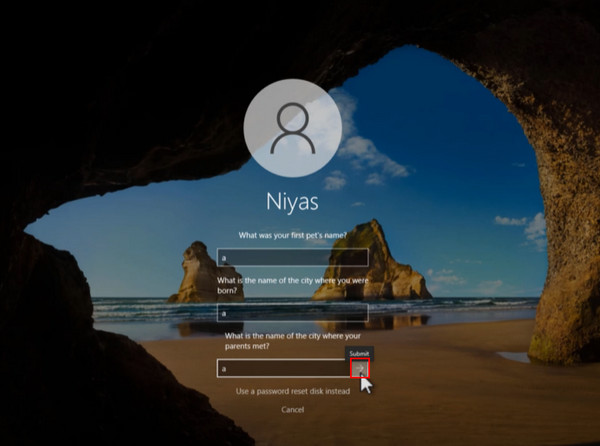
Yeni Windows 10 parolanızı girmek ve onaylamak için talimatları izleyin. Son olarak, Göndermek Windows hesabınızla otomatik olarak oturum açmak için düğmeye basın.
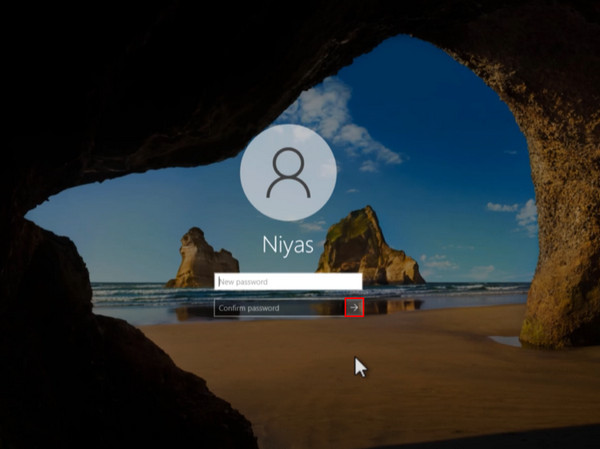
CMD
Yukarıdaki yöntemin cevabını hatırlayamıyorsanız, ek bir yazılım gerektirmeyen başka bir yöntem daha var. Açıkçası çok daha karmaşık olacak ve kodlamayı hiç öğrenmediyseniz başınızı ağrıtabilir, ancak Windows Hoş Geldiniz ekranında takılı kaldı.
basın ve basılı tutun Vardiya Ekran açıldığında tuşuna basın ve tıklayın Tekrar başlat altında Güç sağ alt köşedeki düğmesine basın.
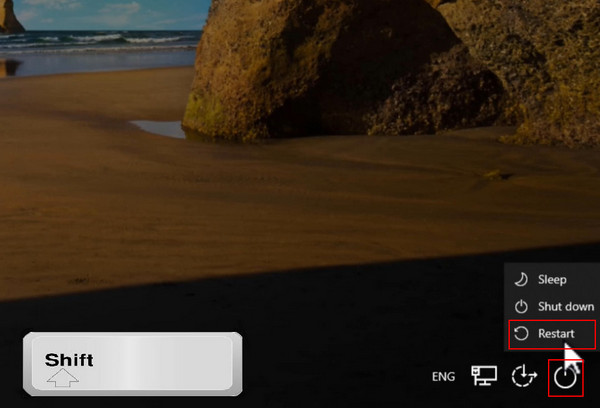
Sisteminiz yeniden başlatılıp gelişmiş seçeneklere girildiğinde, Sorun giderme seçeneğini seçin ve devam edin Gelişmiş seçenekler.
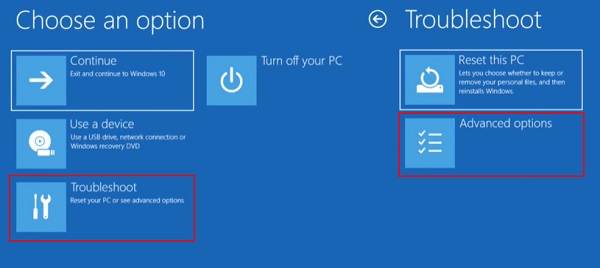
Tıkla Komut istemi Aşağıdaki işlemler için kullanmak üzere, sayfanın yüklenmesi için bir saniye bekleyin.
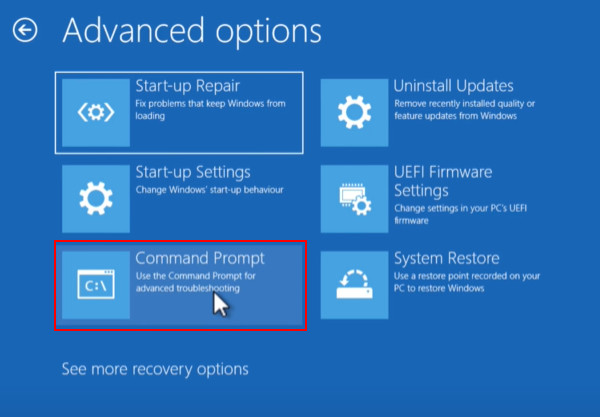
Daha sonra belirli komutları yazmanız gerekecek; aşağıdaki adımlarda sunulanları kopyalayıp yapıştırabilirsiniz:
C:
cd pencereleri
cd sistemi32
ren utilman.exe utilman1.exe
ren cmd.exe utilman.exe
çıkış
Talimatların her satırını girdikten sonra, Girmek doğrudan tuşa basın. Bir sonraki satıra atlarken, sistem otomatik olarak öneki üretecektir C:Windows>Yukarıdaki talimatları girdikten sonra sayfa aşağıdaki gibi olmalıdır.
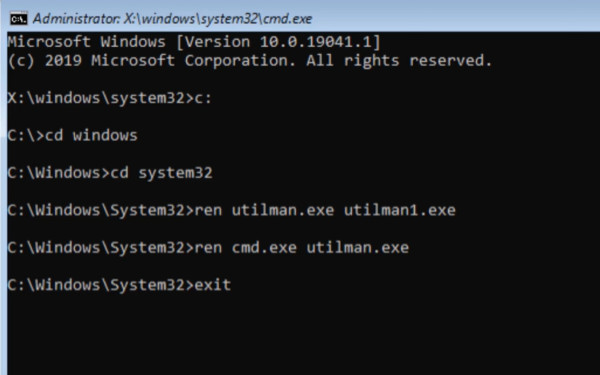
Bastıktan sonra Girmek tekrar tuşa basın, tıklayın Devam et sisteminizi yeniden başlatmak için.
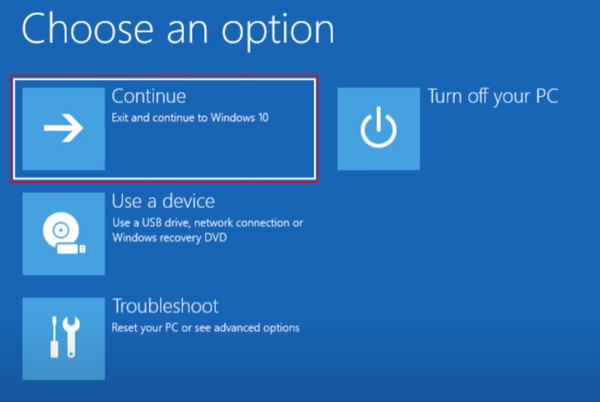
Daha sonra tekrar giriş sayfasına yönlendirileceksiniz. Tıklayın Ulaşılabilirlik yanındaki düğme Güç düğmesi. Bir komut istemi açılacak; yazın userpasswwords2'yi kontrol et ve vur Girmek.
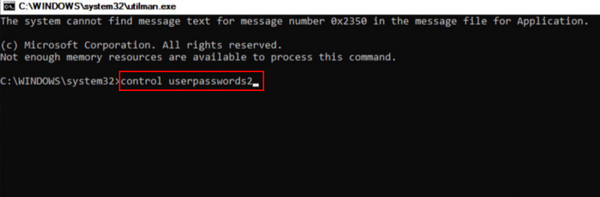
Bir Kullanıcı Hesapları penceresi açılacaktır. Kullanıcı adınızı seçin ve Şifreyi yenile ondan. Daha sonra yeni şifrenizi ayarlayabilir ve onaylayabilir ve tıklayabilirsiniz TAMAM kaydetmek için. Artık Windows 10'unuzda oturum açabileceksiniz.
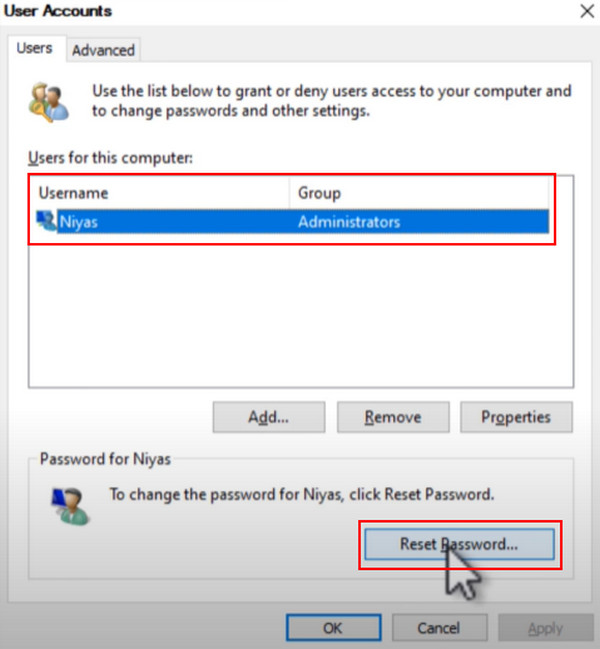
Bölüm 2. Windows 10 Parolası Unutulduğunda Veri Kaybetmeden En İyi Uygulama
Bazen, bilgisayarınız yanlış şifreyi tekrar tekrar girdikten sonra program çalıştırma engelleriyle karşılaşabilir ve bu da sistemin yerleşik işlevlerini kullanmanızı engelleyecektir. Bu durumda, ilk ve aynı zamanda en iyi çalışan yöntem, imyPass Windows Parola Sıfırlama, Windows parolalarını sıfırlamak için özel olarak tasarlanmış, dünya standartlarında bir üçüncü taraf aracıdır.

4.000.000+ İndirme
Tüm Windows tipleriyle ve Dell, HP, Sony, Lenovo, Toshiba gibi pek çok popüler markayla uyumludur.
Herhangi bir veri kaybı olmadan Windows şifrenizi sıfırlamada 100% başarısını garantileyin.
Şifreye gerek kalmadan tıklamalarla Windows hesabınızı kaldırın ve yenisini oluşturun.
Karmaşık şifre sıfırlama ayarlarına gerek kalmadan CD/DVD/USB flash ile yazdırın.
İndir ve kur imyPass Windows Parola Sıfırlama başka bir erişilebilir bilgisayarda. Ardından, bir CD/DVD veya USB seçin ve bir parola sıfırlama diski oluşturmak için bilgisayara takın.
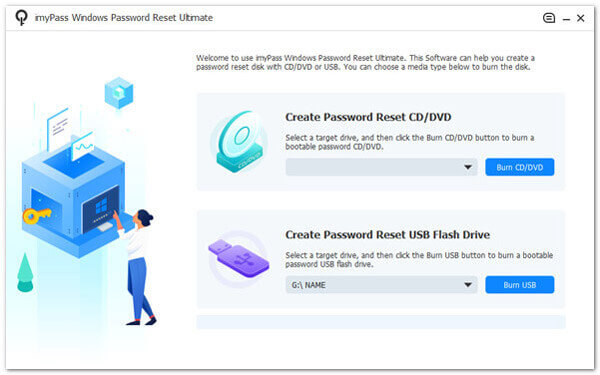
Yazma işlemini tamamladığınızda CD/DVD'yi veya USB flash sürücüyü Windows 10'a takın. F12 Önyükleme menüsüne girmek için klavyenizde. Sürücü aygıtınızı seçmek için ekrandaki talimatları izleyin.

Seni şuraya götürecek: imyPass Windows Parola SıfırlamaÇalıştırın ve Windows 10 işletim sisteminizi seçin.
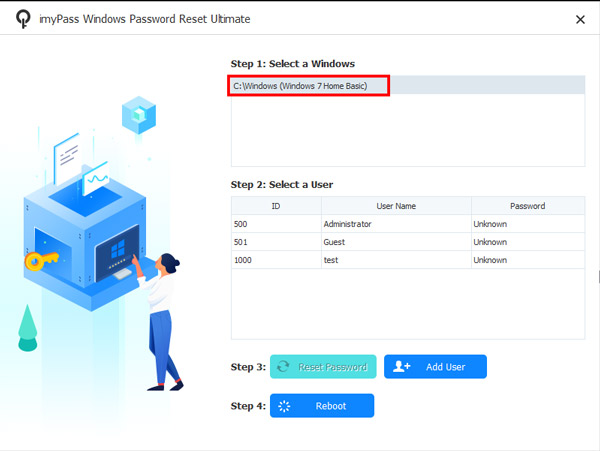
Daha sonra Windows 10 bilgisayara daha önce giriş yapmış tüm kullanıcıların isimlerini görebilir ve şifresini sıfırlamak istediğinizi seçebilirsiniz.
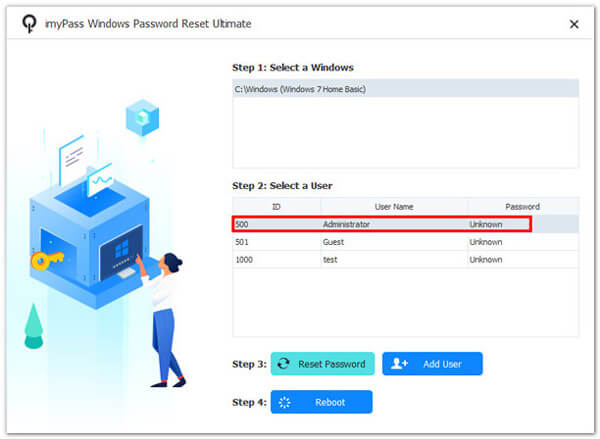
Windows sisteminizin ve kullanıcı adınızın doğru olduğundan emin olduktan sonra, Şifreyi yenile düğme ve tıklayın Evet Devam etmek için. Daha sonra yeni bir şifre girebilir ve bilgisayarı yeniden başlatabilirsiniz.
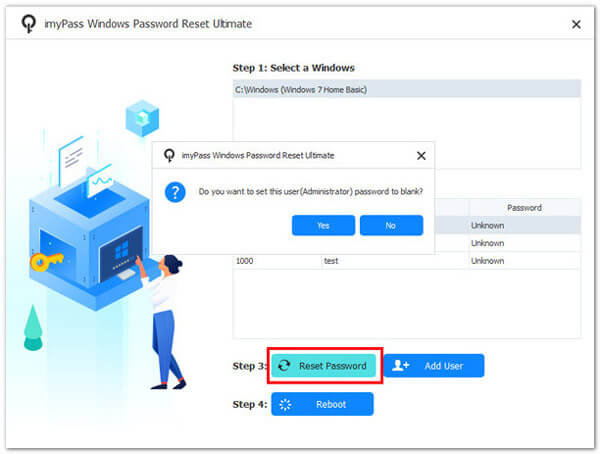
Bölüm 3. Resmi Microsoft Çevrimiçi Hizmeti ile Windows 10 Parolasını Sıfırlayın
Aynı Windows hesabını kullanarak, İnternet erişiminizin olduğu her yerden diğer cihazlarınızdan da tüm hizmetlerine erişebilirsiniz.
Resmi Microsoft web sitesine gidin. Tıklayın Kayıt olmak varsayılan sayfanın sağ üst köşesinde. E-postanızı girin ve tıklayın Sonraki için Şifreyi girin sayfa. Burada, seçin Parolanızı mı unuttunuz.
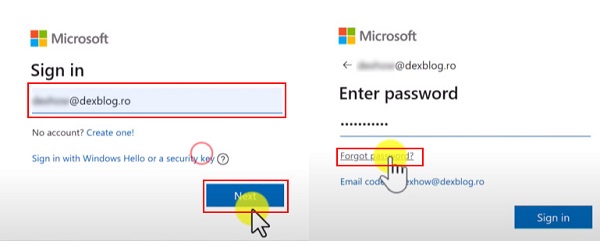
Daha sonra Microsoft, yönetici hesabını oluşturmak için kullandığınız e-posta adresi üzerinden kimliğinizi doğrulayacaktır. Tıklayın Kodu al ve bir doğrulama kodu alın. Kimliğinizi doğrulamak için kodu girdikten ve tıkladıktan sonra Sonraki, yeni bir şifre belirleyebilirsiniz.
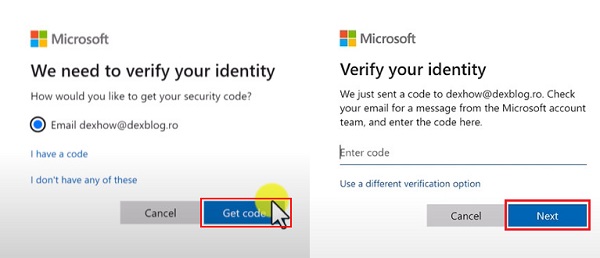
E-postaya erişemiyorsanız veya tam e-posta adresini bilmiyorsanız, farklı doğrulama seçeneği kullan ve kodunuzu cep telefonunuza alın.
Artık eski şifrenizi yenisiyle değiştirebilir ve tıklayabilirsiniz. Sonraki bitirmek için. Ne zaman Güvenlik bilgisi güncellendi sayfası açıldığında Windows 10 şifrenizi başarıyla sıfırladığınız anlamına gelir.
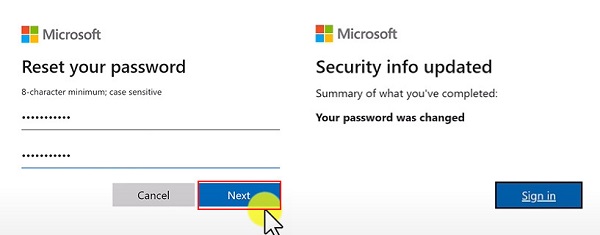
Bölüm 4. Windows 10 için Unutulan PIN ve Parola Nasıl Kurtarılır
PIN kodu, hesap şifresinden bağımsız olan ve yalnızca yerel olarak kullanılan Windows sistemi için 4~6 haneli bir oturum açma şifresidir. PIN'iniz cihazınızda güvenli bir şekilde saklanacak ve hiçbir yere iletilmeyecektir. Bu, onu geleneksel şifrelerden daha güvenli hale getirir, bu nedenle Windows 10 PIN çalışmıyorPeki ya hem PIN'inizi hem de Windows 10 için parolanızı unuttuysanız? En iyi seçenek cihazınızın kilit ekranından sıfırlamaktır.
PIN ve şifreyi hatırlamadığınızı düşünürsek, şuraya tıklamanız gerekir: Şifremi unuttum seçeneği.
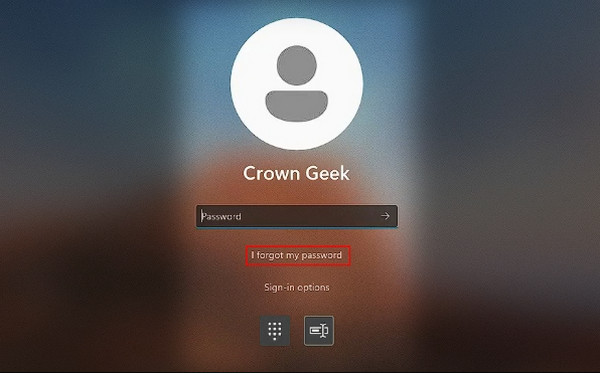
Daha sonra, Windows 10 hesabınıza herhangi bir telefon numarası veya e-posta bağladıysanız, güvenlik kodunuzu almak için bu numarayı kullanabilirsiniz. Sadece bilgileri girin ve tıklayın Kodu al.
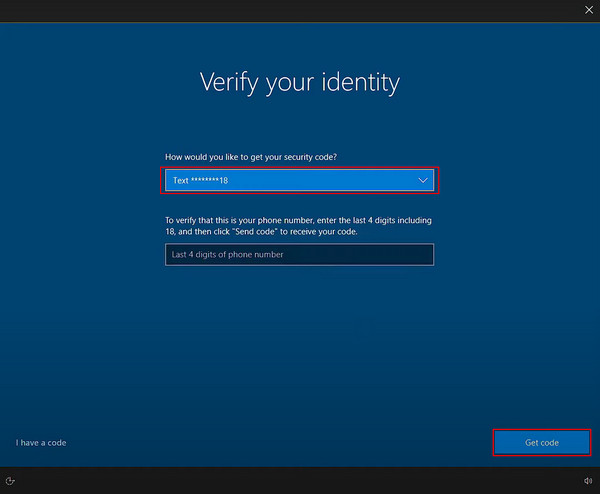
Doğru kodu girdikten sonra yeni bir parola girin ve Windows 10 için PIN parolanızı sıfırlama işlemini tamamlayın.
Çözüm
Artık endişelenmenize gerek yok Windows 9 için yönetici parolasını unutma tekrar bu kılavuza geri dönün ve en uygun yöntemi seçin. Hala tereddüt ediyorsanız, şunu kullanmanız önerilir imyPass Windows Parola SıfırlamaEn hızlı, en rahat ve en güvenli seçenek hangisi olacak.
Sıcak Çözümler
-
Windows Şifresi
-
Windows İpuçları
-
Windows'u Düzelt
-
Şifre İpuçları
Windows Parola Sıfırlama
Windows Yönetici/Kullanıcı Hesabını Sıfırla
Ücretsiz indirin Ücretsiz indirin
